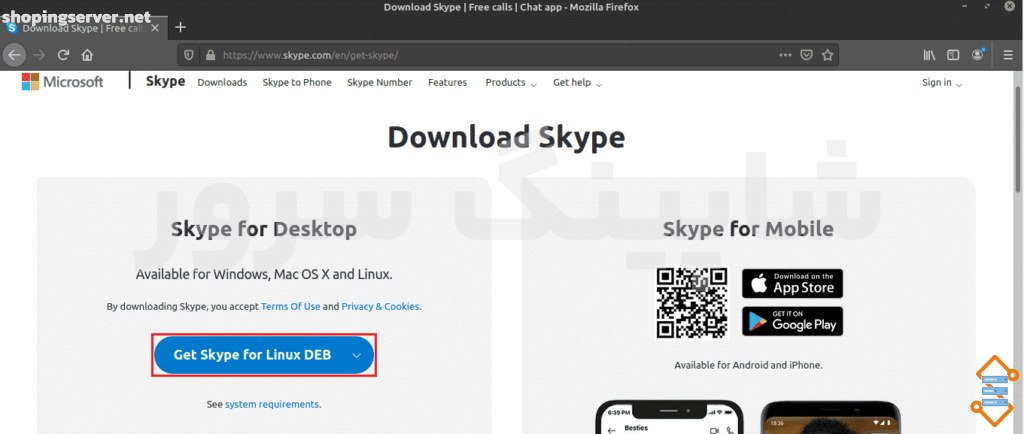آموزش نصب اسکایپ در ویندوز سرور
نرم افزار اسکایپ امکان مکالمه صوتی و تصویری را به صورت رایگان فراهم کرده است که در دوران کرونا و همکاری به صورت دورکاری، ارتباط را بسیار آسان تر کرد. شما به کمک اسکایپ می توانید تماس های فردی و گروهی برقرار کنید و حتی پوشه ها و فایل های مورد نظرتان را به اشتراک بگذارید.
به کمک اسکایپ می توانید به صورت کاملا رایگان و بدون محدودیت مکانی و زمانی ارتباط داشته باشید!
شاید کمتر به گوشتان خورده باشد، اما جالب است بدانید که اسکایپ گزینه ای برای پرداخت دارد که شما می توانید با پرداخت مبلغی، از کاربردهای بیشتر اسکایپ مانند تماس تلفنی و پیامک برخوردار باشید؛ از آن جایی که در ایران ما با مشکلات پرداخت مواجه هستیم، به همین دلیل این موضوع به کمتر به گوش می خورد.
شما می توانید اسکایپ را روی دسکتاپ، گوشی هوشمند و حتی سرور مجازی ویندوز خودتان نصب کنید.
آموزش نصب اسکایپ روی سرور مجازی ویندوز
برای آن که بتوانید اسکایپ را در سرور مجازی خودتان نصب کنید، باید از طریق سایت خود اسکایپ، آن را دانلود کنید. می توانید روی لینک دانلود اسکایپ کلیک کنید تا صفحه زیر برایتان باز شود.
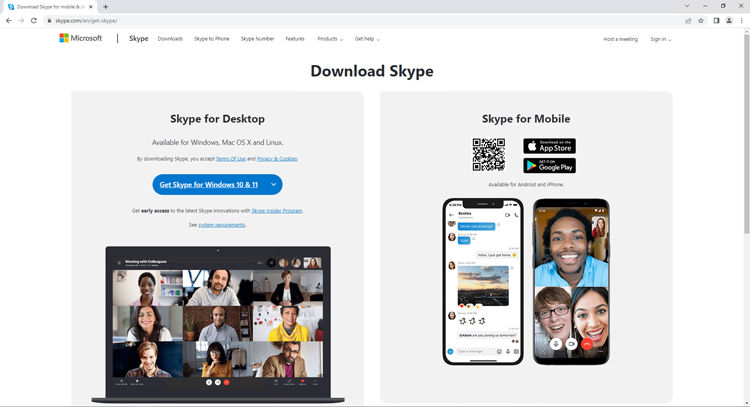
روی کادر آبی یعنی گزینه Get Skype for Windows 10 & 11 کلیک کنید تا گزینه ها برایتان باز شود. اولین گزینه یعنی ویندوز را انتخاب می کنیم.
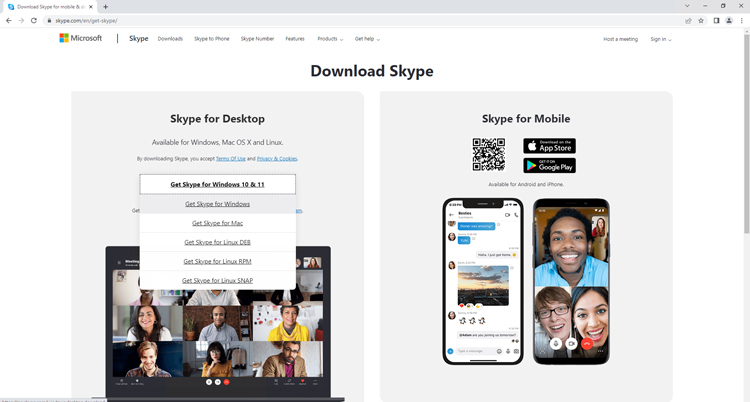
زمانی که گزینه مورد نظرتان را انتخاب کنید، فایل اسکایپ دانلود می شود. پس از آن که فایل را دانلود کردید، مراحل نصب آن را طی کنید.
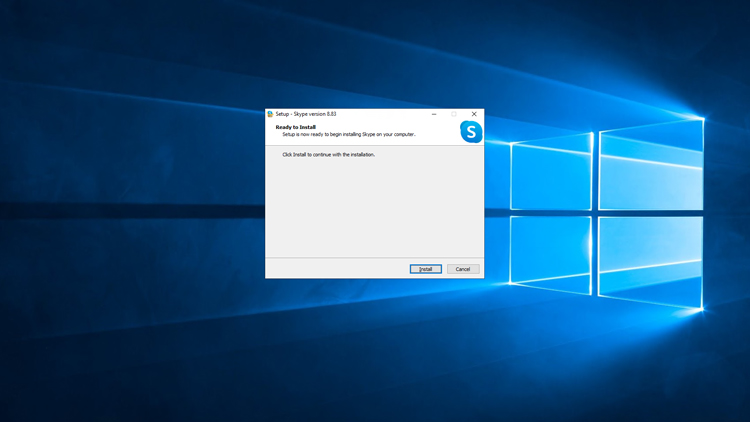
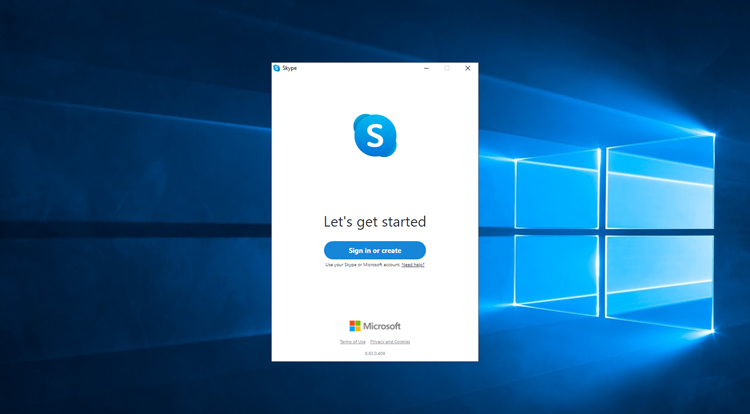
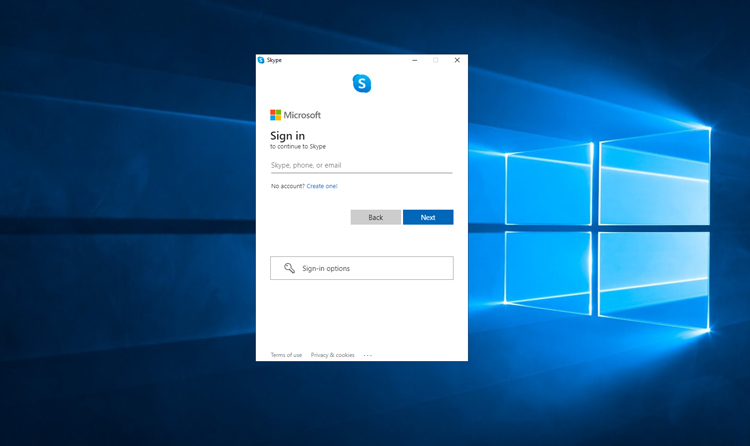
در این بخش کافیست شماره تلفن یا ایمیل خودتان را وارد کنید و حساب خودتان را در اسکایپ ایجاد کنید.
سخن آخر
در این مقاله در مورد روش نصب اسکایپ در سرور مجازی ویندوز صحبت کردیم و تنها در چند گام آن را به شما یاد دادیم.
اگر قصد خرید سرور مجازی ویندوز را دارید، می توانید سری به صفحه خرید سرور مجازی ویندوز ما درشاپینگ سرور بزنید.